
Sprawdzanie, jak dobrze odegrana została lekcja w GarageBand na Macu
Lekcje GarageBand zawierają funkcję Oceń moją grę, pokazującą, które dźwięki lub akordy grasz prawidłowo, a które nieprawidłowo. Z funkcji Oceń moją grę można korzystać w całym rozdziale Play lub tylko w jego części.
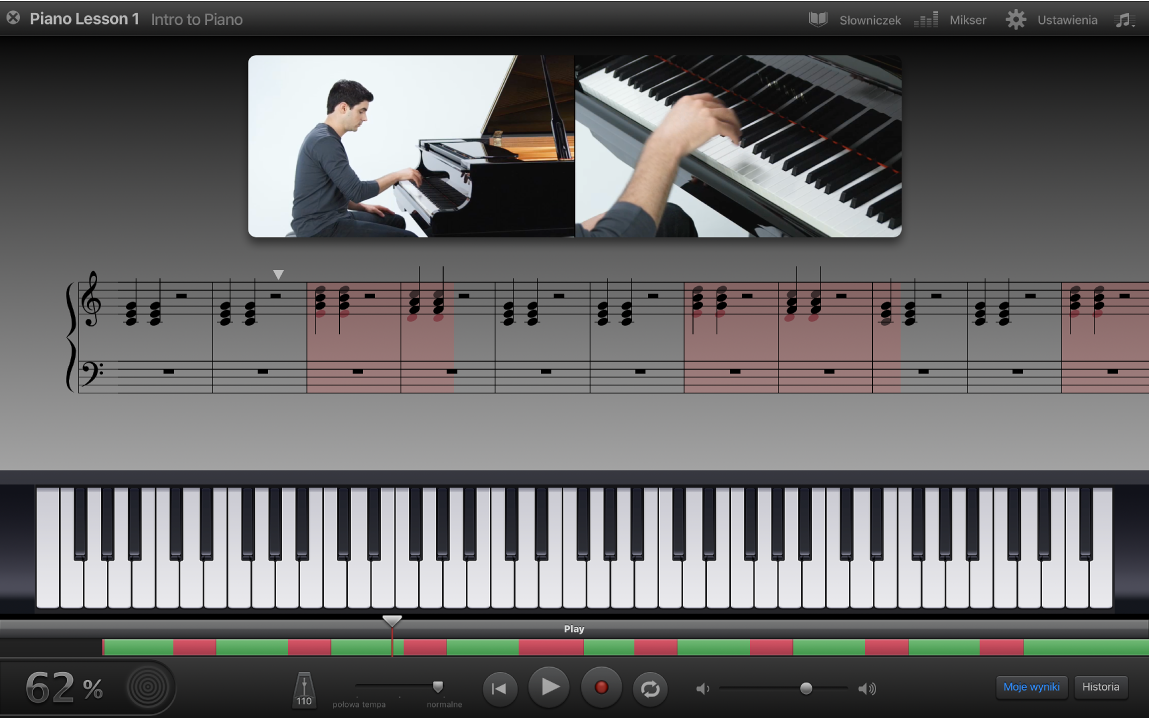
W obszarze zapisu muzycznego różne kolory pokazują jak grane były ćwiczenia:
Poprawnie zagrane dźwięki oraz akordy migają w trakcie grania na zielono.
Obszary z dźwiękami zagranymi niepoprawnie będą w kolorze czerwonym. Na lekcji gry na fortepianie nieprawidłowe dźwięki także będą w kolorze czerwonym.
Obszary z dźwiękami zagranymi nierytmicznie będą w kolorze żółtym. Na lekcji gry na fortepianie dźwięki zagrane nierytmiczne także będą w kolorze żółtym.
Podczas gry, rząd nad paskiem narzędzi pokazuje obszary zagrane poprawnie na zielono, obszary z nieprawidłowymi dźwiękami na czerwono, a obszary z błędami taktowania w kolorze jasnozielonym.
Wskaźnik wykonania, znajdujący się w lewym dolnym rogu okna lekcji, obrazuje poprawność zagrania ostatnich czterech taktów. Im lepsze było wykonanie, tym więcej okręgów będzie w kolorze zielonym na wskaźniku wykonania. Po zagraniu nieprawidłowego dźwięku lub nierytmicznie, zewnętrzny okrąg będzie w kolorze czerwonym. Liczba obok wskaźnika wykonania pokazuje w procentach dźwięki poprawnie zagrane podczas lekcji.
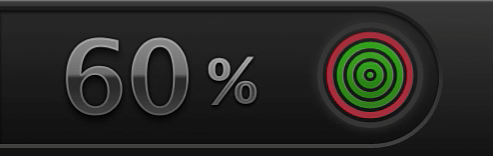
Po zakończeniu gry można powtórzyć i przećwiczyć kłopotliwe fragmenty lekcji. Można kliknąć w obszar nad paskiem narzędzi, aby szybko przejrzeć swoje wyniki w tej części lekcji. Można ukryć błędy oraz w trakcie ćwiczeń wyciszyć swoją grę z funkcją Oceń moją grę.
Można kliknąć w pasek nawigacji nad paskiem narzędzi lub w widoku z zapisem muzycznym zaznaczyć obszar z błędami, aby poćwiczyć tę część lekcji. Po kliknięciu w widoku z zapisem muzycznym w obszar zawierający błędy zostanie włączony region cyklu i ustawiony na fragment zawierający błędy.
Uwaga: Przed rozpoczęciem gry należy nastroić gitarę. Fałszywe zagranie dźwięku lub akordu traktowane jest jako błąd. Grając na gitarze elektrycznej należy także pamiętać, aby natężenie dźwięku gitary nie było zbyt wysokie i nie powodowało przesterowania. Przesterowane dźwięki traktowane są jako błędy.
Rozpoczynanie korzystania z funkcji Oceń moją grę
W GarageBand na Macu, jeśli aktywnym rozdziałem nie jest Play, umieść wskaźnik myszy nad lewą częścią obszaru wideo i kliknij w Play.
Na pasku narzędzi kliknij w przycisk nagrywania (z czerwonym kółkiem).
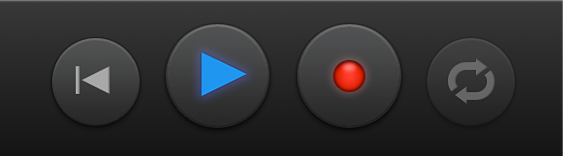
Po odliczeniu zacznij grać.
Zakończenie korzystania z funkcji Oceń moją grę
W GarageBand na Macu kliknij w przycisk odtwarzania na pasku narzędzi (z trójkątem skierowanym w prawo).
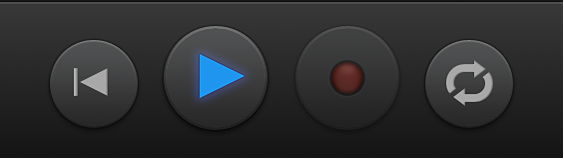
Przeglądanie swoich osiągnięć
W GarageBand na Macu wykonaj jedną z poniższych czynności:
Aby przejść do wykonanej części utworu, kliknij w obszar na pasku nawigacji, nad paskiem narzędzi.

Kliknij w obszar z zapisem muzycznym w miejscu, które chcesz obejrzeć. Czerwone paski wskazują na miejsca z błędnymi dźwiękami, natomiast żółte oznaczają dźwięki zagrane nierytmicznie.
Ukrywanie błędów i wyciszanie swojej gry
W GarageBand na Macu kliknij w przycisk Moje wyniki w lewym dolnym rogu okna lekcji.
Wyłączenie opcji Moje wyniki wycisza wykonanie razem z funkcją Oceń moją grę i ukrywa błędy w obszarze zapisu muzycznego oraz na pasku nad paskiem narzędzi.
Kliknij ponownie w przycisk Moje wyniki, aby wyświetlić błędy oraz usłyszeć ponownie swoje wykonanie.